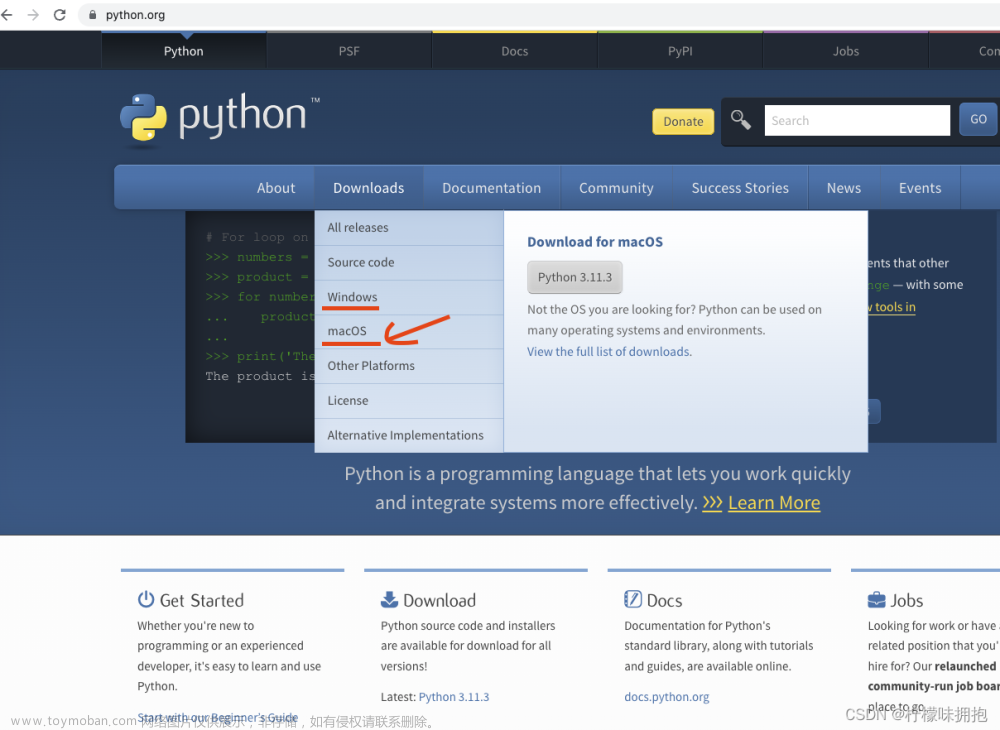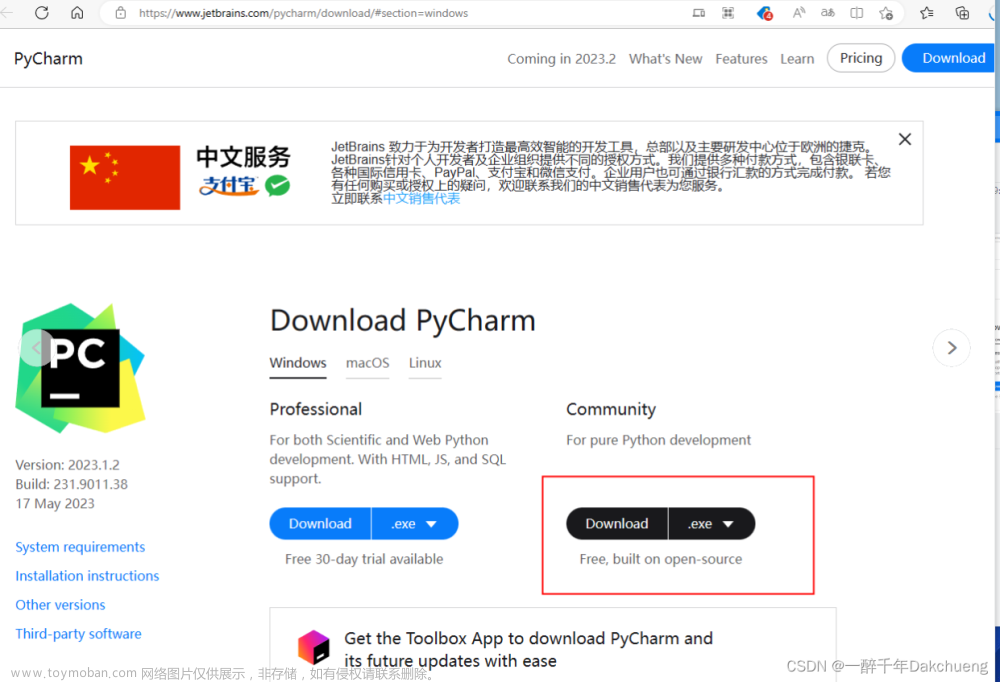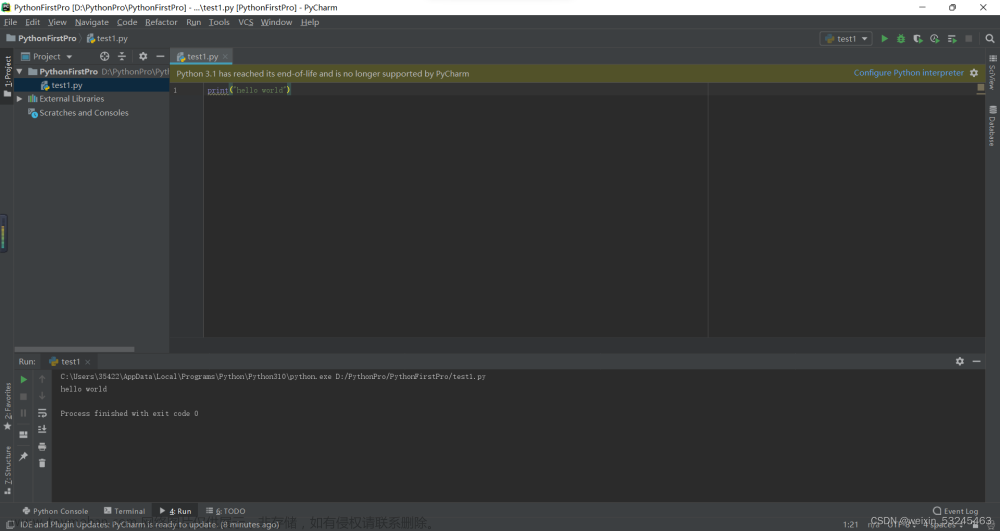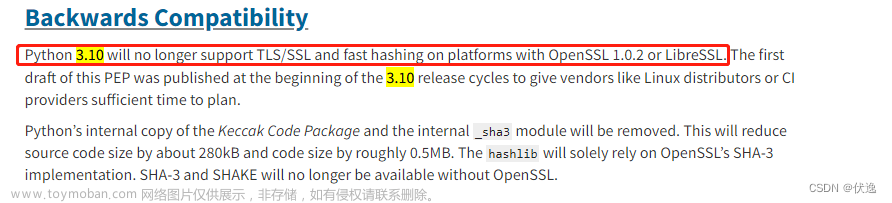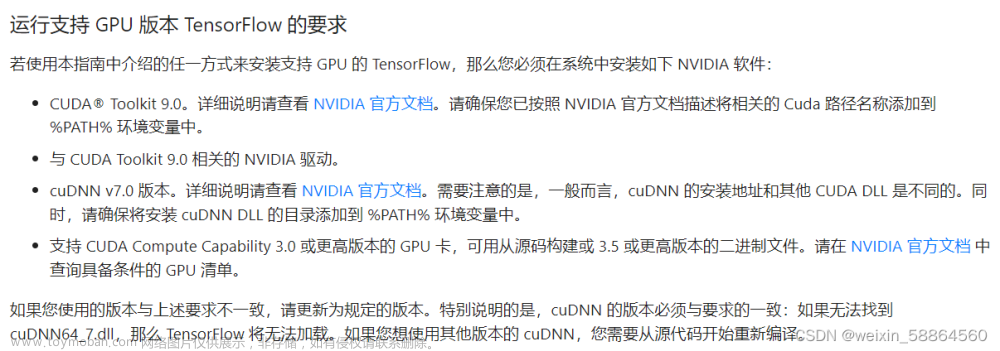我们知道Python是一门解释型语言,项目运行时需要依赖Python解释器,并且有时候需要安装项目中对应的三方依赖库。对于专业的Python开发者来说,可以直接通过pip命令进行安装即可。但是如果是分发给其他的Windows用户,特别是不熟悉Python的人来说,这样过于繁琐。因此最好的办法是连同Python解释器和Python项目打包在一起,通过嵌入式一键整合包解决项目的分发问题。
本次我们以一键扒谱的项目为例子,演示如何将项目直接打包为一键整合包,方便其他用户运行使用。
嵌入式Python处理
首先克隆我们自己的项目:
git clone https://github.com/v3ucn/YiJianBaPu.git
正常流程是通过pip安装项目的依赖。
但现在我们不直接通过pip安装依赖,而是通过嵌入式的安装包。
进入Python官方的下载页面:
https://www.python.org/downloads/windows/
下载Windows embeddable package (64-bit)安装包,注意是embeddable版本的,并不是传统安装包,同时版本也需要和开发项目的Python版本吻合:
随后将其解压到项目的根目录,并且下载get-pip.py文件,放入到刚刚解压的安装包内,下载地址:
https://bootstrap.pypa.io/get-pip.py
放入之后的目录结构如下:
D:\work\YiJianBaPu\python310>tree /f
Folder PATH listing for volume 新加卷
Volume serial number is 9824-5798
D:.
get-pip.py
libcrypto-1_1.dll
libffi-7.dll
libssl-1_1.dll
LICENSE.txt
pyexpat.pyd
python.cat
python.exe
python3.dll
python310.dll
python310.zip
python310._pth
pythonw.exe
select.pyd
sqlite3.dll
unicodedata.pyd
vcruntime140.dll
vcruntime140_1.dll
winsound.pyd
_asyncio.pyd
_bz2.pyd
_ctypes.pyd
_decimal.pyd
_elementtree.pyd
_hashlib.pyd
_lzma.pyd
_msi.pyd
_multiprocessing.pyd
_overlapped.pyd
_queue.pyd
_socket.pyd
_sqlite3.pyd
_ssl.pyd
_uuid.pyd
_zoneinfo.pyd
随后在项目的根目录执行命令:
.\python310\python.exe .\python310\get-pip.py
注意这里的python.exe并不是本地开发环境的Python,而是嵌入式解释器的Python。
此时我们的目录中多出两个文件夹Lib和Scripts:
D:\work\YiJianBaPu\python310>tree
Folder PATH listing for volume 新加卷
Volume serial number is 9824-5798
D:.
├───Lib
│ └───site-packages
│ ├───pip
│ │ ├───_internal
│ │ │ ├───cli
│ │ │ │ └───__pycache__
│ │ │ ├───commands
│ │ │ │ └───__pycache__
│ │ │ ├───distributions
│ │ │ │ └───__pycache__
│ │ │ ├───index
│ │ │ │ └───__pycache__
│ │ │ ├───locations
│ │ │ │ └───__pycache__
│ │ │ ├───metadata
│ │ │ │ ├───importlib
│ │ │ │ │ └───__pycache__
│ │ │ │ └───__pycache__
│ │ │ ├───models
│ │ │ │ └───__pycache__
│ │ │ ├───network
│ │ │ │ └───__pycache__
│ │ │ ├───operations
│ │ │ │ ├───build
│ │ │ │ │ └───__pycache__
│ │ │ │ ├───install
│ │ │ │ │ └───__pycache__
│ │ │ │ └───__pycache__
│ │ │ ├───req
│ │ │ │ └───__pycache__
│ │ │ ├───resolution
│ │ │ │ ├───legacy
│ │ │ │ │ └───__pycache__
│ │ │ │ ├───resolvelib
│ │ │ │ │ └───__pycache__
│ │ │ │ └───__pycache__
│ │ │ ├───utils
│ │ │ │ └───__pycache__
│ │ │ ├───vcs
│ │ │ │ └───__pycache__
│ │ │ └───__pycache__
│ │ ├───_vendor
│ │ │ ├───cachecontrol
│ │ │ │ ├───caches
│ │ │ │ │ └───__pycache__
│ │ │ │ └───__pycache__
│ │ │ ├───certifi
│ │ │ │ └───__pycache__
│ │ │ ├───chardet
│ │ │ │ ├───cli
│ │ │ │ │ └───__pycache__
│ │ │ │ ├───metadata
│ │ │ │ │ └───__pycache__
│ │ │ │ └───__pycache__
│ │ │ ├───colorama
│ │ │ │ ├───tests
│ │ │ │ │ └───__pycache__
│ │ │ │ └───__pycache__
│ │ │ ├───distlib
│ │ │ │ └───__pycache__
│ │ │ ├───distro
│ │ │ │ └───__pycache__
│ │ │ ├───idna
│ │ │ │ └───__pycache__
│ │ │ ├───msgpack
│ │ │ │ └───__pycache__
│ │ │ ├───packaging
│ │ │ │ └───__pycache__
│ │ │ ├───pkg_resources
│ │ │ │ └───__pycache__
│ │ │ ├───platformdirs
│ │ │ │ └───__pycache__
│ │ │ ├───pygments
│ │ │ │ ├───filters
│ │ │ │ │ └───__pycache__
│ │ │ │ ├───formatters
│ │ │ │ │ └───__pycache__
│ │ │ │ ├───lexers
│ │ │ │ │ └───__pycache__
│ │ │ │ ├───styles
│ │ │ │ │ └───__pycache__
│ │ │ │ └───__pycache__
│ │ │ ├───pyparsing
│ │ │ │ ├───diagram
│ │ │ │ │ └───__pycache__
│ │ │ │ └───__pycache__
│ │ │ ├───pyproject_hooks
│ │ │ │ ├───_in_process
│ │ │ │ │ └───__pycache__
│ │ │ │ └───__pycache__
│ │ │ ├───requests
│ │ │ │ └───__pycache__
│ │ │ ├───resolvelib
│ │ │ │ ├───compat
│ │ │ │ │ └───__pycache__
│ │ │ │ └───__pycache__
│ │ │ ├───rich
│ │ │ │ └───__pycache__
│ │ │ ├───tenacity
│ │ │ │ └───__pycache__
│ │ │ ├───tomli
│ │ │ │ └───__pycache__
│ │ │ ├───truststore
│ │ │ │ └───__pycache__
│ │ │ ├───urllib3
│ │ │ │ ├───contrib
│ │ │ │ │ ├───_securetransport
│ │ │ │ │ │ └───__pycache__
│ │ │ │ │ └───__pycache__
│ │ │ │ ├───packages
│ │ │ │ │ ├───backports
│ │ │ │ │ │ └───__pycache__
│ │ │ │ │ └───__pycache__
│ │ │ │ ├───util
│ │ │ │ │ └───__pycache__
│ │ │ │ └───__pycache__
│ │ │ ├───webencodings
│ │ │ │ └───__pycache__
│ │ │ └───__pycache__
│ │ └───__pycache__
│ ├───pip-23.3.1.dist-info
│ ├───pkg_resources
│ │ ├───extern
│ │ │ └───__pycache__
│ │ ├───_vendor
│ │ │ ├───importlib_resources
│ │ │ │ └───__pycache__
│ │ │ ├───jaraco
│ │ │ │ ├───text
│ │ │ │ │ └───__pycache__
│ │ │ │ └───__pycache__
│ │ │ ├───more_itertools
│ │ │ │ └───__pycache__
│ │ │ ├───packaging
│ │ │ │ └───__pycache__
│ │ │ ├───platformdirs
│ │ │ │ └───__pycache__
│ │ │ └───__pycache__
│ │ └───__pycache__
│ ├───setuptools
│ │ ├───command
│ │ │ └───__pycache__
│ │ ├───config
│ │ │ ├───_validate_pyproject
│ │ │ │ └───__pycache__
│ │ │ └───__pycache__
│ │ ├───extern
│ │ │ └───__pycache__
│ │ ├───_distutils
│ │ │ ├───command
│ │ │ │ └───__pycache__
│ │ │ └───__pycache__
│ │ ├───_vendor
│ │ │ ├───importlib_metadata
│ │ │ │ └───__pycache__
│ │ │ ├───importlib_resources
│ │ │ │ └───__pycache__
│ │ │ ├───jaraco
│ │ │ │ ├───text
│ │ │ │ │ └───__pycache__
│ │ │ │ └───__pycache__
│ │ │ ├───more_itertools
│ │ │ │ └───__pycache__
│ │ │ ├───packaging
│ │ │ │ └───__pycache__
│ │ │ ├───tomli
│ │ │ │ └───__pycache__
│ │ │ └───__pycache__
│ │ └───__pycache__
│ ├───setuptools-68.2.2.dist-info
│ └───_distutils_hack
│ └───__pycache__
└───Scripts
随后修改python310._pth文件,将内容改成下面这样:
python310.zip
.
# Uncomment to run site.main() automatically
import site
至此,嵌入式解释器就配置好了。
嵌入式安装依赖
此后,当我们需要安装依赖时,必须用嵌入式的解释器进行安装:
.\python310\python.exe -m pip install noisereduce -t E:\work\YiJianBaPu\python310\Lib\site-packages
上面的命令展示如何嵌入式安装依赖库noisereduce。
这里需要注意的时,解释器必须是嵌入式解释器.\python310\python.exe,同时通过-t参数来指定三方库的位置,也就是说,必须安装到项目的目录中,而不是系统的默认开发环境目录。
安装成功后,我们必须可以在项目的目录下可以找到这个库:
D:\work\YiJianBaPu\python310\Lib\site-packages>tree
Folder PATH listing for volume 新加卷
Volume serial number is 9824-5798
D:.
├───noisereduce
│ ├───spectralgate
│ │ └───__pycache__
│ ├───torchgate
│ │ └───__pycache__
│ └───__pycache__
如此,依赖和解释器就紧密结合在一起了,换台机器,并不需要安装也可以直接启动。
一键启动
现在,我们来编写一键启动脚本,launch.bat文件:
@echo off
chcp 65001
@echo 开始运行
call .\python310\python.exe -m spleeter separate -p spleeter:2stems -o ./output ./test.mp3
call .\python310\python.exe ./infer.py --model ./ckpt/model_ckpt_steps_104000_simplified.ckpt --wav ./output/test/vocals.wav
@echo 处理完毕,请按任意键
call pause
这里chcp命令用来声明编码,防止中文提示乱码。
call用来执行脚本,注意解释器必须使用项目内置的嵌入式解释器.\python310\python.exe
随后双击执行脚本launch.bat,程序返回:
Active code page: 65001
开始运行
INFO:spleeter:File ./output\test/vocals.wav written succesfully
INFO:spleeter:File ./output\test/accompaniment.wav written succesfully
accumulate_grad_batches: 1, audio_sample_rate: 44100, binarization_args: {'num_workers': 0, 'shuffle': True}, binarizer_cls: preprocessing.MIDIExtractionBinarizer, binary_data_dir: data/some_ds_fixmel_spk3_aug8/binary,
clip_grad_norm: 1, dataloader_prefetch_factor: 2, ddp_backend: nccl, ds_workers: 4, finetune_ckpt_path: None,
finetune_enabled: False, finetune_ignored_params: [], finetune_strict_shapes: True, fmax: 8000, fmin: 40,
freezing_enabled: False, frozen_params: [], hop_size: 512, log_interval: 100, lr_scheduler_args: {'min_lr': 1e-05, 'scheduler_cls': 'lr_scheduler.scheduler.WarmupLR', 'warmup_steps': 5000},
max_batch_frames: 80000, max_batch_size: 8, max_updates: 10000000, max_val_batch_frames: 10000, max_val_batch_size: 1,
midi_extractor_args: {'attention_drop': 0.1, 'attention_heads': 8, 'attention_heads_dim': 64, 'conv_drop': 0.1, 'dim': 512, 'ffn_latent_drop': 0.1, 'ffn_out_drop': 0.1, 'kernel_size': 31, 'lay': 8, 'use_lay_skip': True}, midi_max: 127, midi_min: 0, midi_num_bins: 128, midi_prob_deviation: 1.0,
midi_shift_proportion: 0.0, midi_shift_range: [-6, 6], model_cls: modules.model.Gmidi_conform.midi_conforms, num_ckpt_keep: 5, num_sanity_val_steps: 1,
num_valid_plots: 300, optimizer_args: {'beta1': 0.9, 'beta2': 0.98, 'lr': 0.0001, 'optimizer_cls': 'torch.optim.AdamW', 'weight_decay': 0}, pe: rmvpe, pe_ckpt: pretrained/rmvpe/model.pt, permanent_ckpt_interval: 40000,
permanent_ckpt_start: 200000, pl_trainer_accelerator: auto, pl_trainer_devices: auto, pl_trainer_num_nodes: 1, pl_trainer_precision: 32-true,
pl_trainer_strategy: auto, raw_data_dir: [], rest_threshold: 0.1, sampler_frame_count_grid: 6, seed: 114514,
sort_by_len: True, task_cls: training.MIDIExtractionTask, test_prefixes: None, train_set_name: train, units_dim: 80,
units_encoder: mel, units_encoder_ckpt: pretrained/contentvec/checkpoint_best_legacy_500.pt, use_buond_loss: True, use_midi_loss: True, val_check_interval: 4000,
valid_set_name: valid, win_size: 2048
| load 'model' from 'ckpt\model_ckpt_steps_104000_simplified.ckpt'.
100%|████████████████████████████████████████████████████████████████████████████████████| 2/2 [00:01<00:00, 1.88it/s]
处理完毕,请按任意键
Press any key to continue . . .
可以看到,执行结果和传统终端执行的结果是一致的。
区别是使用者并不需要本地配置Python环境,只需要下载项目的整合包即可。文章来源:https://www.toymoban.com/news/detail-746404.html
结语
通过嵌入式打包,可以把Python程序和解释器、依赖库一并打包分发给非专业用户,由此就提高了这部分用户群体的使用体验,最后奉上打包后的整合包,以飨众乡亲:文章来源地址https://www.toymoban.com/news/detail-746404.html
链接:https://pan.baidu.com/s/1HN3LAusdtofwqtb4gnSwvQ?pwd=72yq
到了这里,关于一键整合,万用万灵,Python3.10项目嵌入式一键整合包的制作(Embed)的文章就介绍完了。如果您还想了解更多内容,请在右上角搜索TOY模板网以前的文章或继续浏览下面的相关文章,希望大家以后多多支持TOY模板网!